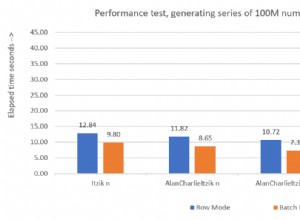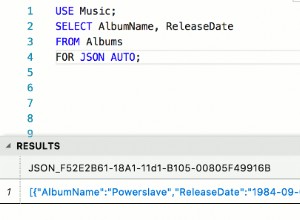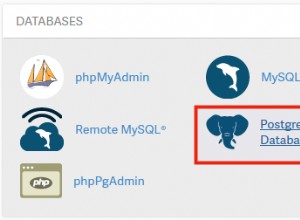Introduzione
Oracle Application Express (APEX) è un ambiente di sviluppo di applicazioni basato sul Web creato da Oracle. APEX sfrutta il sistema di gestione del database relazionale Oracle insieme a un server delle applicazioni di "livello intermedio" per sviluppare e distribuire applicazioni basate sul Web. Oltre a questi strumenti di sviluppo, l'interfaccia APEX fornisce anche uno strumento di modifica SQL e la possibilità di testare le istruzioni SQL.
Oracle offre account di prova gratuiti per testare gli strumenti di sviluppo APEX.
Questo breve tutorial tratta i seguenti argomenti:
- Configurazione di uno spazio di lavoro Oracle APEX gratuito
- Caricamento ed esecuzione di script SQL in Oracle APEX
- Esecuzione di query SQL in Oracle APEX
Ognuno di questi è descritto nelle pagine seguenti.
Configurazione di un Oracle Apex Workspace gratuito
Visita apex.oracle.com
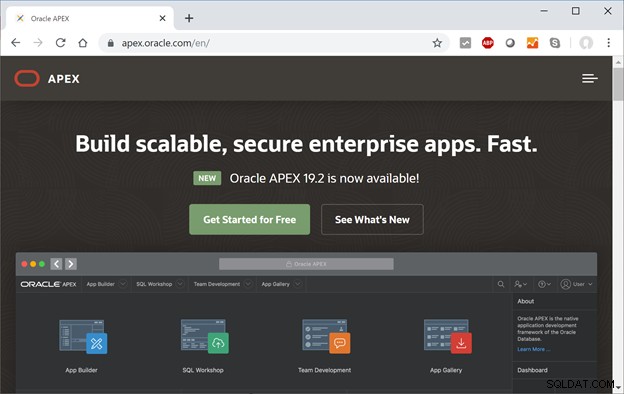
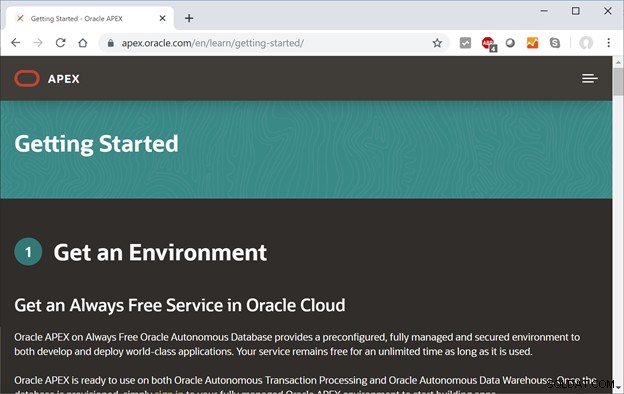
Scorri la pagina verso il basso fino alla sezione intitolata "Ottieni uno spazio di lavoro gratuito apex.oracle.com". Fai clic su Richiedi uno spazio di lavoro gratuito pulsante.
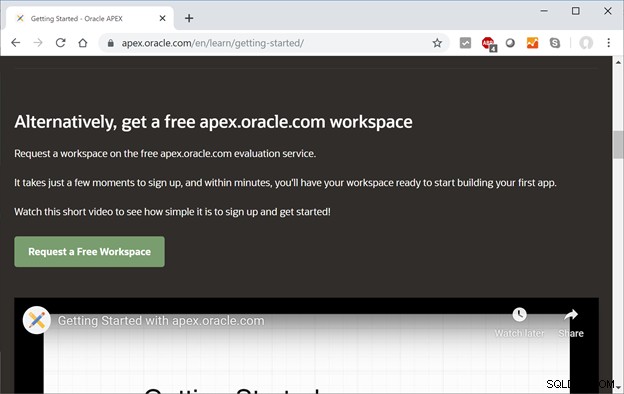
Inserisci le informazioni richieste tra cui nome, e-mail e nome dell'area di lavoro APEX. Consiglio di non utilizzare spazi o segni di punteggiatura speciali nel nome dell'area di lavoro. Al termine, fai clic su Avanti> pulsante.
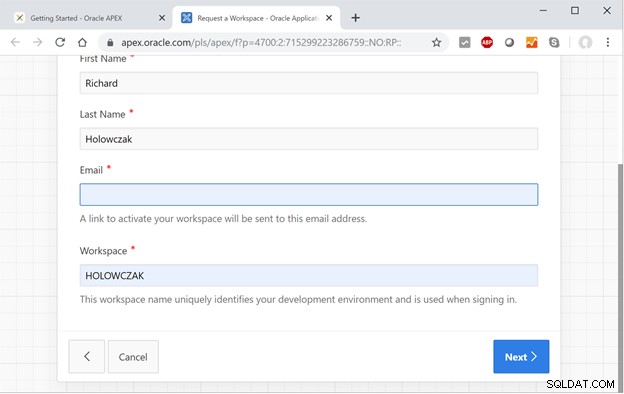
Rispondi alle domande del sondaggio selezionate e fai clic su Avanti> pulsante.
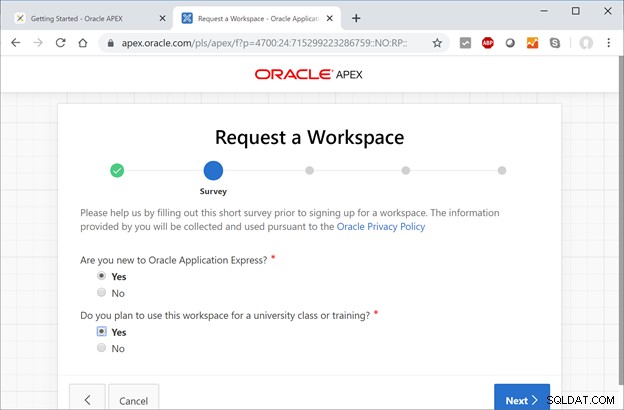
Inserisci una descrizione del motivo per cui stai richiedendo l'area di lavoro. Fare clic su Avanti> pulsante una volta che hai finito.
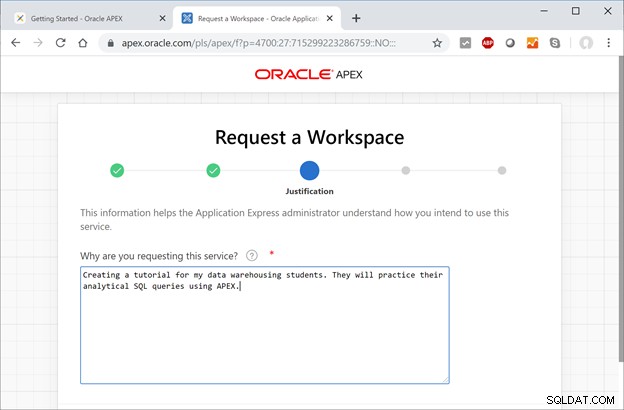
Leggere il contratto di servizio, selezionare la casella per accettare i termini e quindi fare clic su Avanti> pulsante.
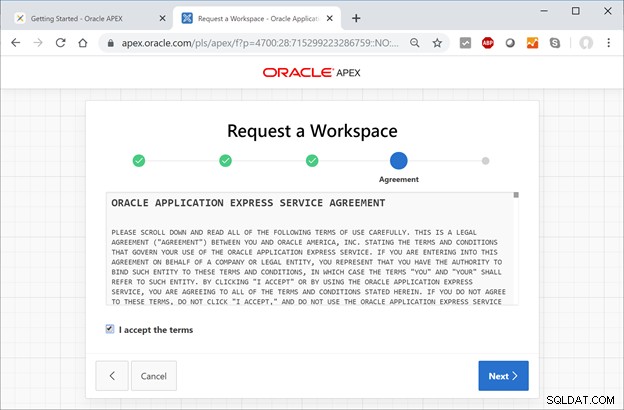
Nella pagina di riepilogo, fai clic su Invia richiesta pulsante.
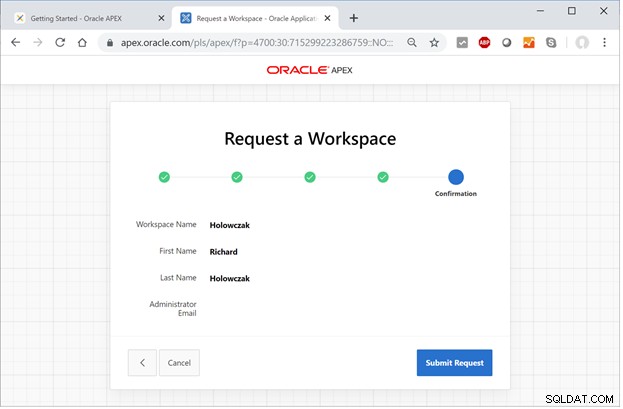
A questo punto la richiesta è stata presentata. L'elaborazione della richiesta potrebbe richiedere da 10 a 20 minuti.
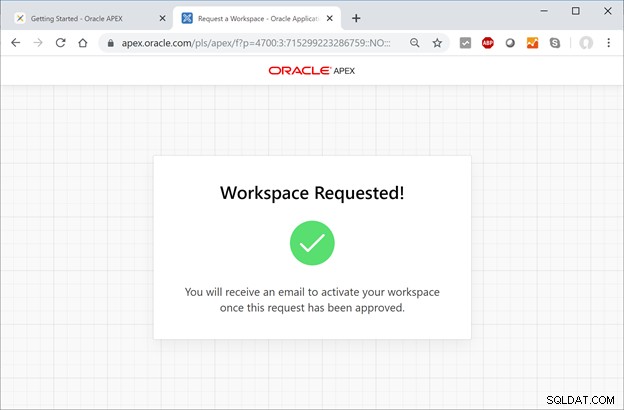
Controlla la tua e-mail per vedere se l'e-mail di conferma è arrivata. Assicurati di controllare la cartella SPAM della posta (o la cartella della posta in blocco) nel caso in cui la risposta di Oracle venga contrassegnata come spam. Una volta ricevuta l'e-mail, fai clic su Crea spazio di lavoro pulsante.
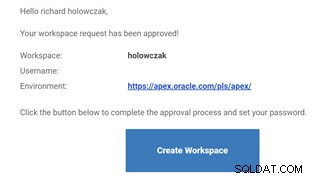
A questo punto è stato creato il nuovo spazio di lavoro APEX. Fai clic su Continua ad accedere per accedere alla schermata di accesso.
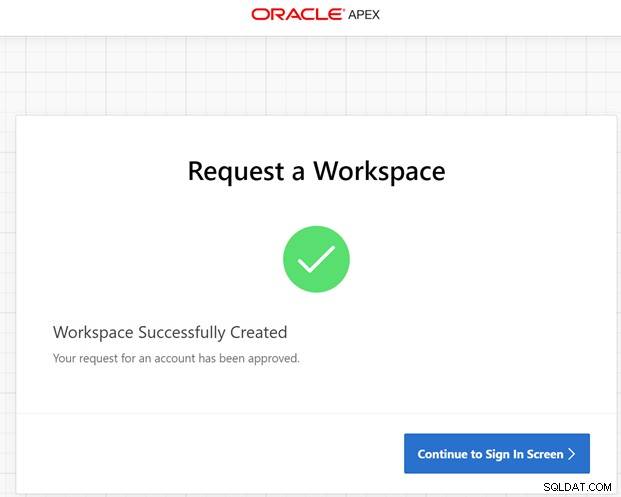
Inserisci una nuova password (due volte per confermare) e quindi il processo di accesso sarà completato. Verrà visualizzata la schermata principale del dashboard dell'apice.
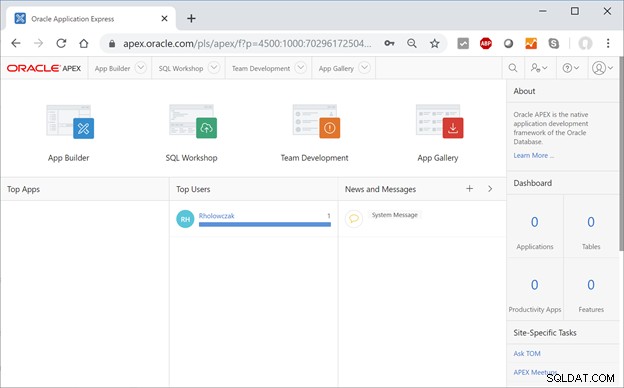
Da questa dashboard è possibile sfogliare l'App Gallery, configurare Team Development, provare App Builder o testare i comandi SQL (istruzioni) utilizzando SQL Workshop. La sezione successiva descrive come caricare ed eseguire uno script SQL su Oracle Apex.
Caricamento ed esecuzione di script SQL utilizzando Apex SQL Workshop
Durante lo sviluppo, i progettisti di database possono scrivere codici SQL che possono essere utilizzati per creare uno schema di database (una raccolta di tabelle e vincoli). Queste istruzioni sono raccolte in un semplice file di testo chiamato "SQL Script". Apex ti consente di caricare questi script ed eseguirli nel tuo spazio di lavoro. I passaggi per farlo sono mostrati di seguito.
Dopo aver effettuato l'accesso ad Apex, fare clic sul pulsante SQL Workshop.
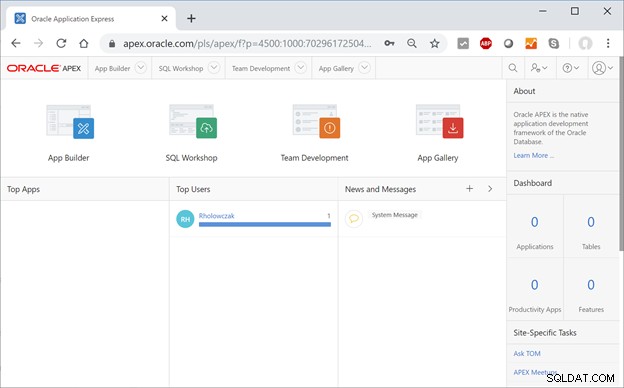
Fare clic sul pulsante Script SQL per visualizzare gli script (se presenti) già creati.
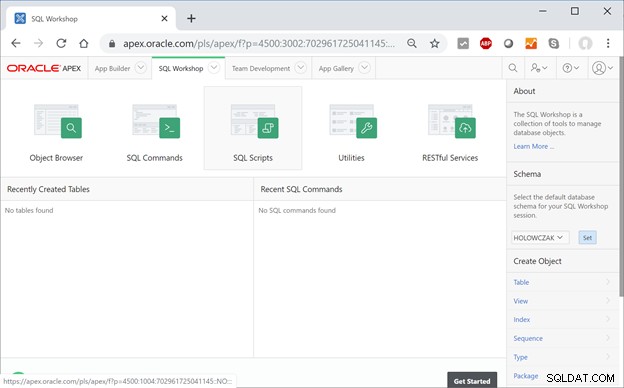
Dalla pagina Script SQL è possibile creare un nuovo script o caricare uno script esistente. Per questo esempio, verrà caricato un nuovo script. Dalla pagina Script SQL, fare clic su Carica> pulsante.
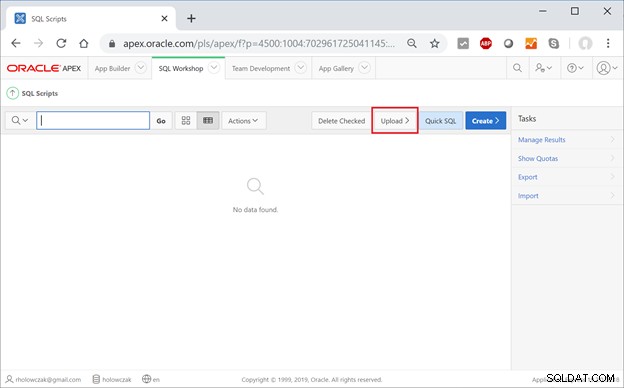 Fai clic su Scegli file pulsante.
Fai clic su Scegli file pulsante.
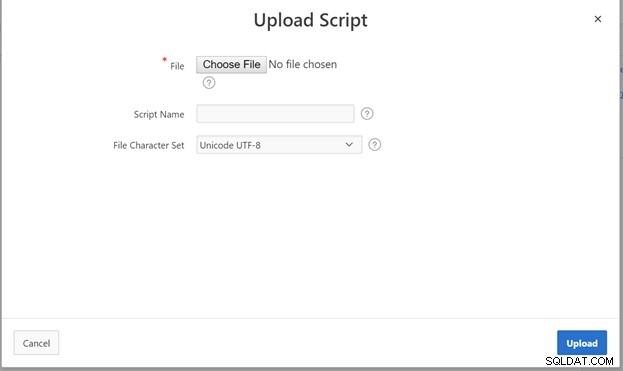
Seleziona un file di script SQL dal tuo disco rigido locale e fai clic su Apri pulsante.
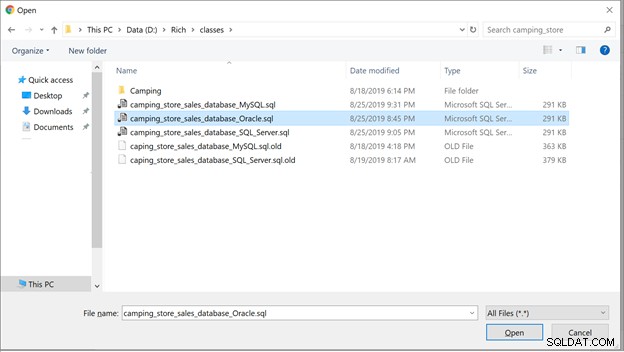
Fornisci un nome per lo script, quindi fai clic su Carica pulsante.
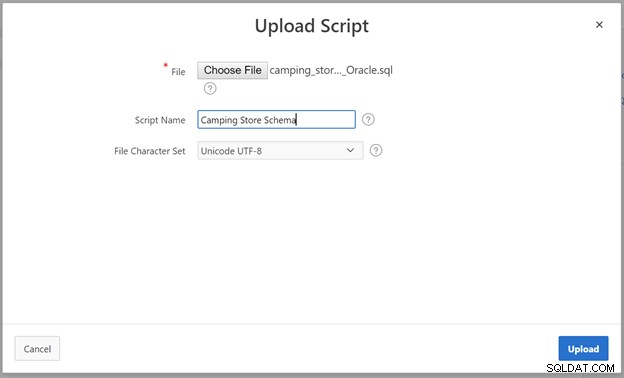
A questo punto lo script è stato caricato e dovrebbe apparire nell'elenco degli script SQL.
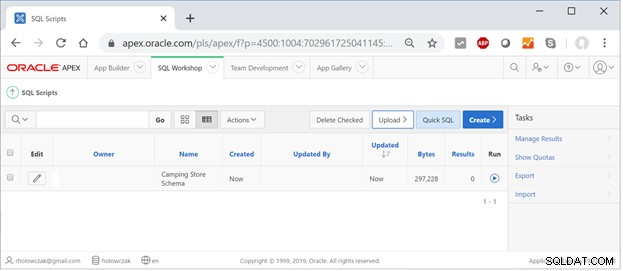
Fai clic su Esegui pulsante per eseguire lo script.

Se ricevi avvisi sull'istruzione che verrà ignorata (come i comandi Oracle SET DEFINE OFF), di solito possono essere ignorati in modo sicuro. Dovrebbero apparire i risultati dello script.
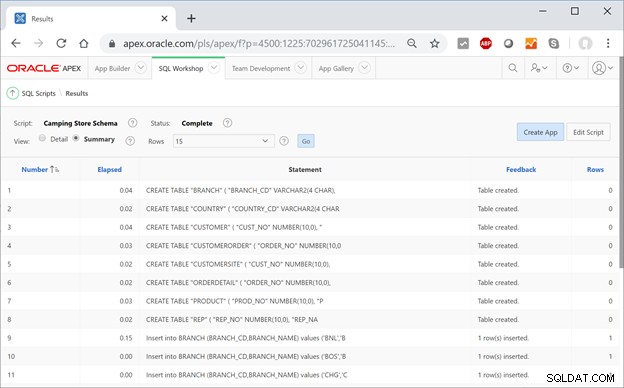
In caso di errori, modifica lo script ed eseguilo nuovamente.
Una volta completato lo script, le nuove tabelle dovrebbero essere pronte nell'area di lavoro per lo sviluppo di app o le query SQL. Di seguito vengono illustrate le funzionalità SQL Workshop e SQL Commands.
Esecuzione del comando SQL utilizzando SQL Workshop
Fare clic sulla scheda SQL Workshop per tornare a SQL Workshop. Si noti che le nuove tabelle sono state create. Fai clic su Comandi SQL pulsante per aprire la pagina dei comandi SQL.
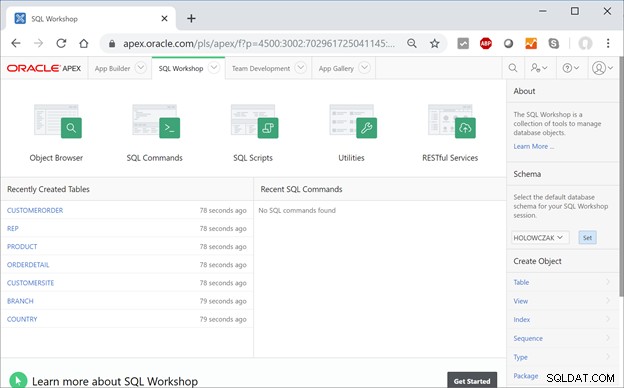
Immettere una nuova query nell'editor dei comandi SQL.
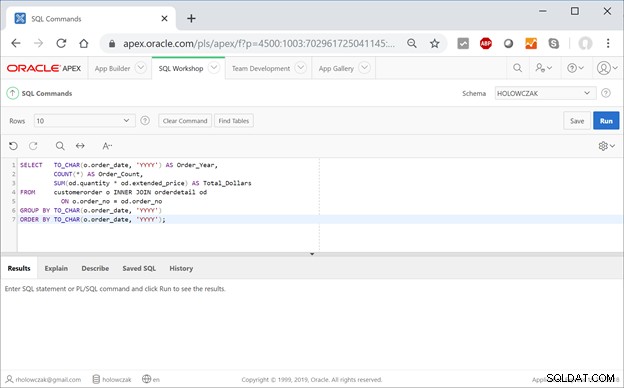
Fai clic su Esegui pulsante per vedere i risultati.
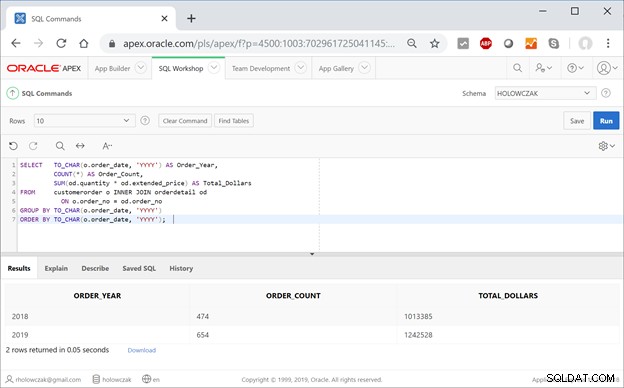
Da questi è possibile scaricare i risultati della query. La query può anche essere ulteriormente modificata ed eventualmente salvata per un uso futuro.